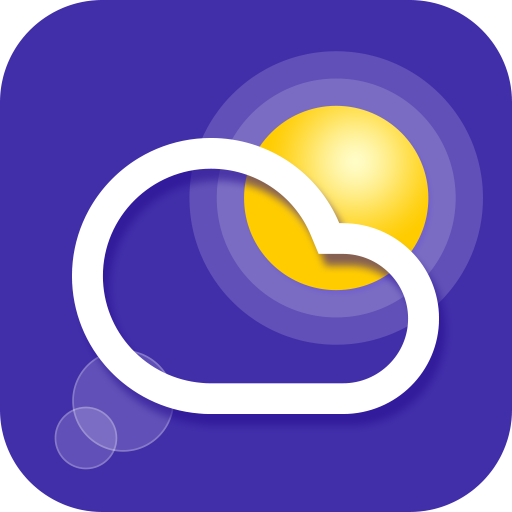U启动PE怎么装win7 64位系统?
一、准备过程
1、下载u启动u盘启动盘制作工具:u启动u盘启动盘制作工具装机版下载
2、下载win7系统镜像并存入u盘启动盘中:系统族GHOST WIN7 X64 专业版系统下载
安装win7系统操作步骤:
1、将准备好的u启动u盘启动盘插在电脑usb接口上,然后重启电脑,在出现开机画面时通过u盘启动快捷键进入到u启动主菜单界面,选择【02】U启动Win8PE标准版(新机器)选项:
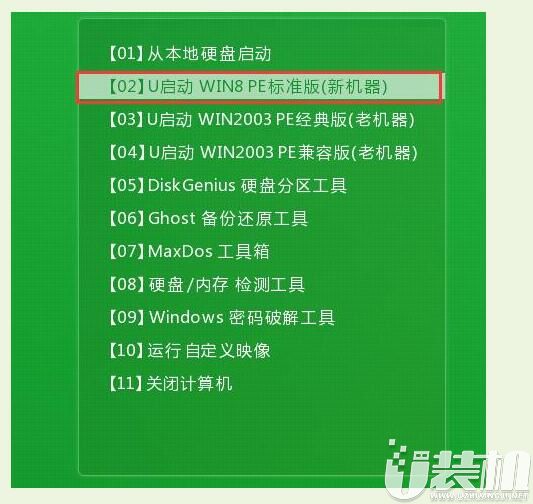
2、进入pe系统u启动pe装机工具会自动开启并识别u盘中所准备的win7系统镜像,可参照下图的方式选择磁盘安装分区,接着点击“确定”即可:

3、此时弹出的确认提示窗口中点击“确定”开始执行操作:

4、此过程大约需要3-5分钟的时间,静待过程结束后自动重启电脑即可:
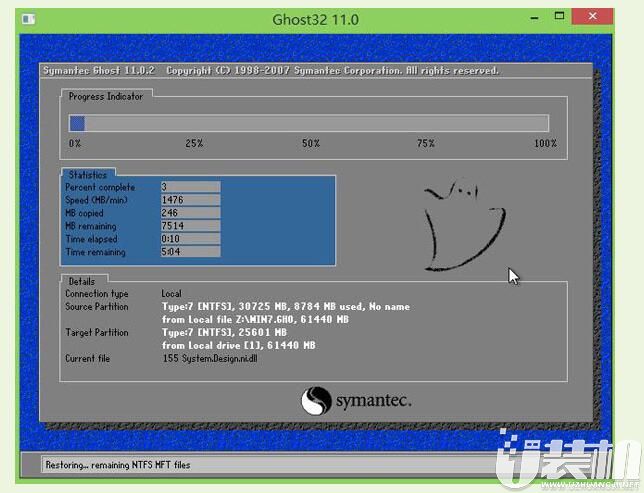
5、重启过程之后将会继续执行安装win7系统的剩余过程,直到安装结束后可以进入到win7系统桌面:
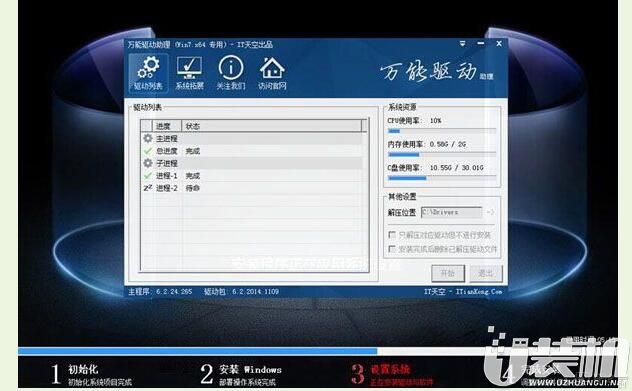
通过上面的方法我们就可以用U启动PE装win7 64位系统啦,是不是简单呢?觉得本文对你有所帮助就收藏和分享起来吧!我们下期再见啦!
-
 下载
下载特工使命安卓手机版
飞行射击 | 113.50 MB
特工使命安卓手机版,这款动感十足的动作射击手游,将带你穿越至一个卡通风格浓厚的虚拟世界。在特工使命安卓手机版里,你化身为一名精英特工,潜伏于黑暗之中,随时准备出击,精准地排除一切威胁与敌人。随着你的冒险逐渐展开,你将解锁并掌握数十个独具特色的角色,每一个角色都拥有其独一无二的技能和属性,供你在激烈的战斗中灵活运用。
-
 下载
下载最后的原始人红包版本
角色扮演 | 394.16 MB
最后的原始人红包版本,一款充满梦幻色彩的冒险手游,在这款游戏中,你将踏入一个采用欧美动漫风格精心打造的画面世界。游戏将多种新颖的冒险挑战玩法融为一体,带你体验从原始种植到与各式生物互动的乐趣。你可以携手你的宠物,展开一场刺激的狩猎和生存之旅。最后的原始人红包版本设计了众多支线任务和隐藏要素,玩家可根据个人喜好自由探索和解谜,享受高自由度带来的无限可能,让每一次游玩都成为一次轻松休闲的有趣体验。
-
 下载
下载恋与深空手机版
角色扮演 | 3.39 GB
恋与深空手机版,这款恋爱养成类手游,是一片充满魅力与冒险的星辰大海。在这里,玩家将踏入一个未来科幻的世界,和游戏人物在浩瀚星河中邂逅,共同编织一段段扣人心弦的爱情佳话。恋与深空手机版的每一次选择,都如同璀璨星辉,引领着你走向未知而又刺激的次时代恋爱冒险。
- 刺激好玩的格斗游戏有什么04-19
- 流行好玩的武侠游戏有哪些04-19
- 画面精美的卡牌游戏有哪些04-19
- 乙游排行榜202404-19
- 高人气的餐厅题材游戏排行榜04-19
- 修仙游戏无氪金排行榜04-18
- 不用看广告的游戏排行榜04-18
- 受欢迎的fps游戏排行榜04-18
- 最好玩的武侠类手游有哪些04-18
- 好玩的3d动作游戏有什么04-18
- 高画质枪战手机游戏排行榜04-17